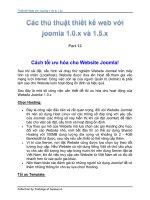Tài liệu Thủ thuật trên Mac OS part 5 docx
Bạn đang xem bản rút gọn của tài liệu. Xem và tải ngay bản đầy đủ của tài liệu tại đây (501.98 KB, 5 trang )
Thủ thuật trên Mac OS
Collection by traibingo
1
Remote Desktop từ máy MAC đến máy Windows
Trong thời đại công nghệ thông tin phát triển như hiện nay, việc làm việc
trên một máy tính từ xa (Remote Desktop) là chuyện thường ngày. Không
cần phải ngồi trực tiếp trước máy tính, bạn có vẫn có thể truy cập và làm
việc với một máy tính đặt tại Đức trong khi bạn đang ở Sài Gòn với một
máy tính khác.
Tuy nhiên, vấn đề là nếu bạn đang sử dụng một máy MAC của Apple, bạn
muốn làm việc từ xa, truy cập vào một máy tính nào đó trong mạng, chạy
hệ điều hành Windows, bạn phải làm sao? Trong khoảng một tuần gần
đây, mình đã nhận được rất nhiều email từ các bạn hỏi về việc này. Vì thế,
mình đã thực hiện một số tìm kiếm và thử nghiệm thành công trên máy của
mình. Bây giờ, mình xin chia sẻ với các bạn cách thực hiện.
Trong bài này, mình thực hiện làm việc từ xa, sử dụng Macbook trắng để
truy cập vào máy chủ chạy Windows Server 2003. Yêu cầu được đặt ra là
không được cài thêm phần mềm nào trên máy chủ. Điều kiện cần là máy
chủ chạy Windows phải cho phép các máy tính trong mạng thực hiện làm
việc từ xa và không bị tường lửa (Firewall) ngăn cản.
1. Cài đặt phần mềm hỗ trợ giao thức làm việc từ xa của Microsoft lên
Macbook:
Thủ thuật trên Mac OS
Collection by traibingo
2
Để làm được việc này, bạn phải tải phần mềm Remote Desktop
Connection Client 2 trên website của Microsoft. Bạn có thể download tập
tin RDC200_ALL.dmg tại đây, với dung lượng là 7.7MB.
Sau khi tải về máy, bạn thực hiện việc cài đặt vào MacBook, bạn sẽ được
đưa lần lượt qua các hộp hội thoại sau để hoàn tất việc cài đặt.
Thủ thuật trên Mac OS
Collection by traibingo
3
Thủ thuật trên Mac OS
Collection by traibingo
4
Sau khi quá trình cài đặt hoàn tất, bạn sẽ thấy trong mục Application xuất
hiện một ứng dụng mới tên là Remote Desktop Connection.app. Chạy
ứng dụng này, bạn sẽ thấy một hộp hội thoại xuất hiện, yêu cầu bạn nhập
địa chỉ IP hoặc tên máy cần truy cập, sau đó nhấn nút Connect. Thế là
xong!
Thủ thuật trên Mac OS
Collection by traibingo
5
2. Thiết lập thông số trên máy chủ chạy Windows:
Bạn phải nhớ rằng máy chủ Windows, hoặc máy nào bạn cần truy cập đến
phải cho phép các máy khác truy cập từ xa và không bị tường lửa ngăn
chặn. Để thực hiện việc này, bạn hãy liên lạc với người quản trị mạng của
hệ thống để được giúp đỡ.